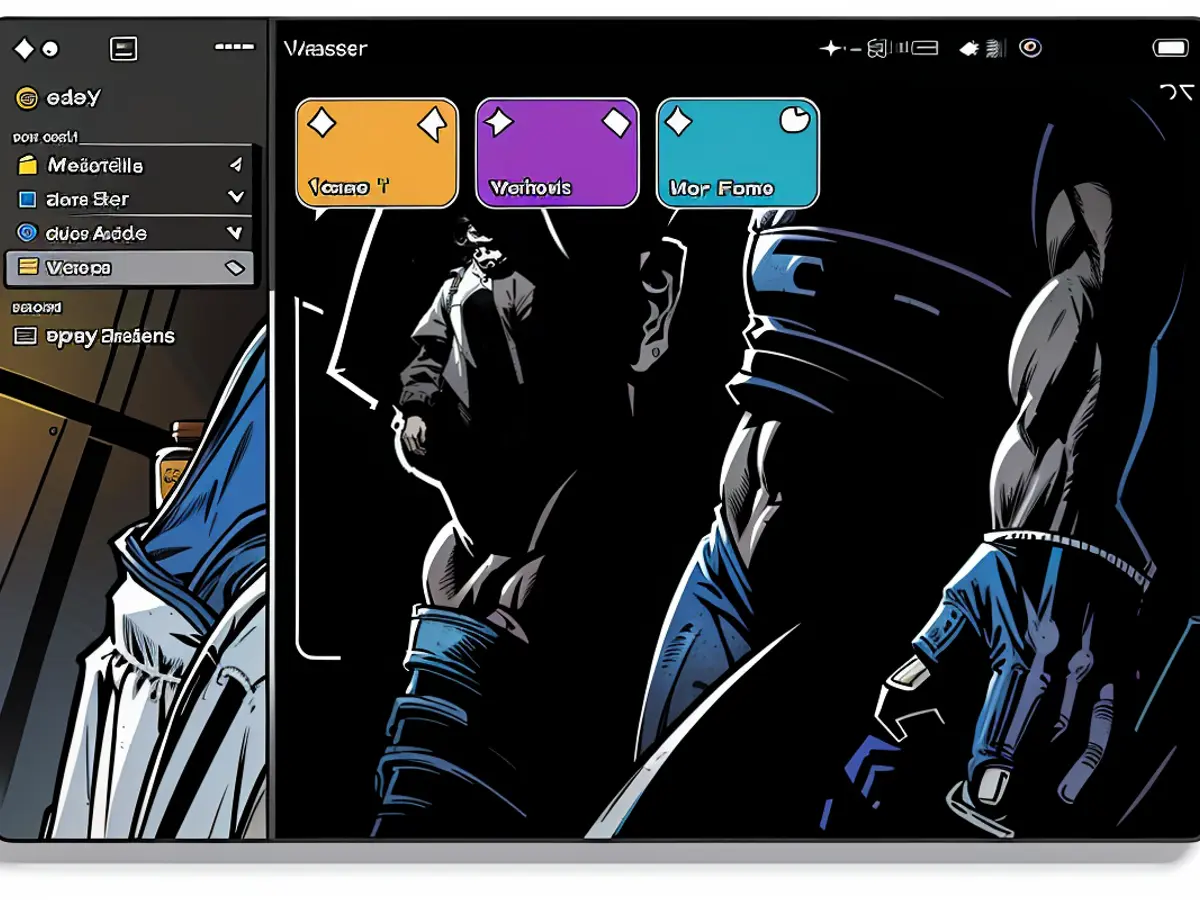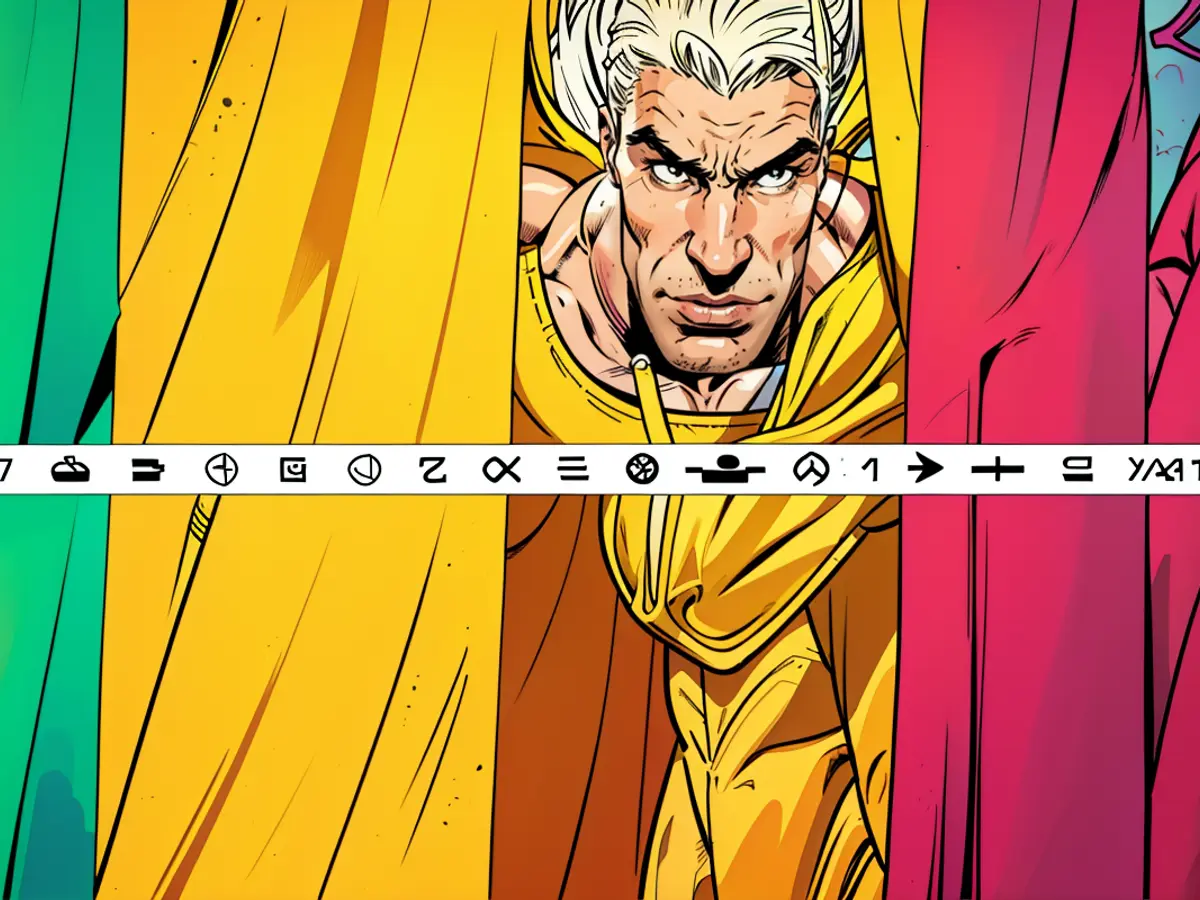Cómo eliminar aplicaciones de la barra de menús de su Mac
Como la barra de estado de tu iPhone, la barra de menú de tu Mac probablemente se haya llenado de iconos con el tiempo. Aunque uses aplicaciones de gestión de barra de menú que reducen el desorden, a veces tendrás que ver la barra de menú completa, y puede que no tenga un aspecto muy atractivo. Cuando hay dos docenas de iconos en la barra de menú (sí, los he contado ahora mismo), se vuelve difícil encontrar algo. Si no estás usando la mayoría de las aplicaciones de tu barra de menú, puede ser el momento de limpiarla.
Cómo eliminar aplicaciones de la barra de menú del Mac
Para comenzar a ordenar la barra de menú, mantén pulsada la tecla Comando y arrastra cualquier icono de aplicación fuera de ella. Solo suelta el icono en cualquier lugar fuera de la barra de menú y se eliminará. Esta es la forma más fácil de limpiar la barra de menú, pero si no funciona, hay alternativas para lograrlo.
Eliminar la aplicación de accesos directos de Apple de la barra de menú
Crédito: Pranay ParabRecientemente, he descubierto que me apoyo más en las aplicaciones del Mac creadas por la excelente comunidad de desarrolladores independientes y menos en las de Apple. Aunque los accesos directos siguen siendo una aplicación imprescindible en el iPhone, ya no es lo mismo en el Mac, al menos para mí. Si estás en la misma situación que yo, es posible que quieras eliminar tus accesos directos de la barra de menú.
Esto solía ser más fácil, pero desafortunadamente, Apple ha desactivado el método de clic comando para eliminar los accesos directos de la barra de menú. Ahora, tendrás que abrir Accesos directos y hacer clic en la pestaña Barra de menú en el panel izquierdo. Pulsa Comando-A para seleccionar todos los accesos directos de esta sección, haz clic derecho y selecciona Eliminar de la barra de menú. Esto eliminará automáticamente Accesos directos de la barra de menú.
Eliminar aplicaciones tercas de la barra de menú
Algunas aplicaciones pueden negarse a abandonar tu barra de menú con el método de eliminación estándar. En estos casos, abre la aplicación y ve a su página de configuración. Es posible que veas una opción para mostrar u ocultar su icono de la barra de menú. Esto debería eliminarlo. Alternativamente, puedes simplemente cerrar la aplicación por completo para eliminarla de la barra de menú. La última opción es desinstalar la aplicación por completo y buscar una alternativa mejor que no insista en pegarse a tu barra de menú.
Después de usar aplicaciones de gestión de barra de menú para reducir el desorden, es posible que sigas encontrando la barra de menú abrumadora con varias aplicaciones. Para abordar este problema, puedes eliminar manualmente las aplicaciones de la barra de menú manteniendo pulsada la tecla Comando y arrastrando cualquier icono de aplicación fuera de ella. Este método es fácil y efectivo, pero las aplicaciones tercas pueden requerir más pasos para ser eliminadas.
A pesar de que Apple ha desactivado el método de clic comando para eliminar los accesos directos de la barra de menú, aún puedes eliminarlos abriendo Accesos directos, seleccionando todos los accesos directos en el panel izquierdo, haciendo clic derecho y seleccionando 'Eliminar de la barra de menú'.